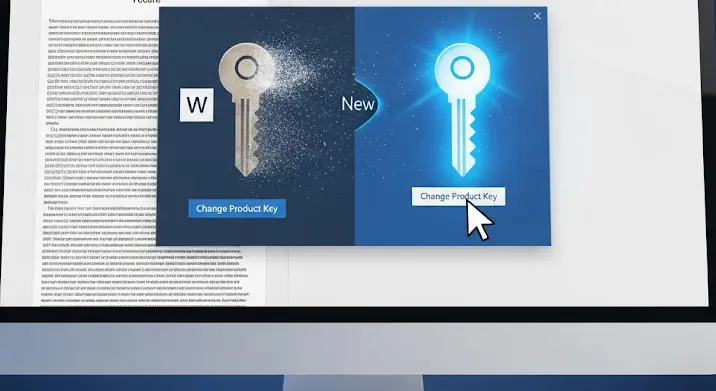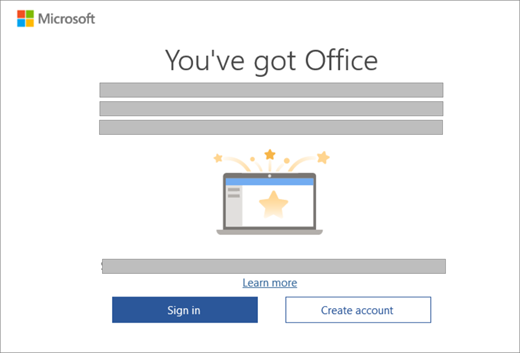Mindannyiunkkal megtörténhet: gondosan megvásároltad a Microsoft Office-t, talán évekkel ezelőtt, telepítetted, majd elraktad a termékkulcsot – valahová nagyon jó helyre. Aztán eljön a nap, amikor szükséged lenne rá: újratelepítenéd a rendszert, másik gépre költöznél, vagy egyszerűen csak ellenőriznéd a licencet. És ekkor jössz rá, hogy a kulcs, mintha a föld nyelte volna el, teljesen eltűnt. Ne ess kétségbe! Bár a helyzet elsőre reménytelennek tűnhet, a legtöbb esetben van mód a Microsoft Office termékkulcs lekérdezésére. Sőt, sokszor hihetetlenül egyszerűen, akár egyetlen parancssorból is hozzájuthatsz a szükséges információkhoz.
Ez az útmutató végigvezet a folyamaton, lépésről lépésre megmutatva, hogyan találhatod meg elveszett Office kulcsodat. Bemutatjuk a parancssori lekérdezés varázslatos módszerét, de kitérünk más lehetőségekre is, ha az első nem hozná meg a teljes sikert. Célunk, hogy a cikk elolvasása után soha többé ne kelljen pánikolnod egy elveszett Office kulcs miatt.
Miért Fontos a Termékkulcs, és Miért Nem Érdemes Pánikolni?
A Microsoft Office termékkulcs nem csupán egy sor betű és szám; ez a digitális jogosultságod, amely bizonyítja, hogy legálisan vetted meg és használod a szoftvert. Szükséged lehet rá:
- Amikor újratelepíted a Windowst vagy az Office-t ugyanazon a számítógépen.
- Ha át szeretnéd vinni a licencet egy új számítógépre (ha a licenced engedi).
- Amikor a Microsoft ügyfélszolgálatához fordulsz valamilyen problémával.
Sokan azt hiszik, ha egyszer elveszett a kulcs, akkor az örökre odavan, és újra meg kell venni a szoftvert. Ez szerencsére a legtöbb esetben tévhit! A modern Office verziók (különösen a 2013-tól felfelé) gyakran a Microsoft fiókodhoz vannak rendelve, ami hatalmas könnyebbséget jelent. De még ha nem is így van, van remény.
Amit Tudnod Kell, Mielőtt Elkezded: Előfeltételek és Korlátok
Mielőtt belevágnánk a technikai részletekbe, érdemes tisztázni néhány fontos dolgot:
- Az Office telepítve van és működik: A parancssori módszer csak akkor működik, ha az Office szoftver továbbra is telepítve van azon a számítógépen, amelyről a kulcsot le szeretnéd kérdezni. Ha már törölted, ez a módszer nem segít.
- Adminisztrátori jogosultság: A parancs futtatásához rendszergazdai jogokra lesz szükséged. Ez alapvető biztonsági előírás a Windowsban.
- Verziófüggő eredmények: Fontos megérteni, hogy a Microsoft a Office 2013 verziótól kezdődően megváltoztatta a termékkulcsok kezelését. Míg a Office 2010 és korábbi verziók esetén a parancssor még a teljes termékkulcsot is megjelenítheti, addig az Office 2013, 2016, 2019, 2021 és Microsoft 365 (állandó licenccel rendelkező, nem előfizetéses) verziók esetében a biztonsági protokollok miatt a parancssori lekérdezés csak az utolsó 5 karaktert mutatja meg a kulcsból. Ez persze nem a teljes kulcs, de a legtöbb esetben elegendő ahhoz, hogy azonosítsd a kulcsot a Microsoft fiókodban, vagy segítséget kérj az ügyfélszolgálattól. Ne ess kétségbe, ha csak az utolsó 5 karaktert látod, ez teljesen normális!
- Licenc típus: A módszer elsősorban a kiskereskedelmi (Retail) és OEM (gyári előre telepített) licencek esetében releváns. Mennyiségi (Volume) licencek esetén más menedzsment eszközök léteznek, és az a kulcs jellemzően a szervezet licencszerződésében szerepel.
A Varjázslatos Parancssor: Így Kérdezd Le az Office Kulcsod Utolsó 5 Karakterét
Ez a módszer a Microsoft Office telepítéséhez tartozó szkriptet használja, amely képes lekérdezni a telepített kulcs állapotát. Lássuk a lépéseket!
1. lépés: Nyisd meg a Parancssort Rendszergazdaként
A Windows operációs rendszerben a Parancssor (Command Prompt) alapértelmezésben felhasználói jogokkal fut. Nekünk azonban rendszergazdai jogosultságokra van szükségünk.
- Kattints a Windows Start gombra (vagy nyomd meg a Windows billentyűt).
- Írd be a keresőmezőbe:
cmd. - A találatok között meg fog jelenni a „Parancssor” vagy „Command Prompt”. Jobb egérgombbal kattints rá, és válaszd a „Futtatás rendszergazdaként” opciót.
- Ha a Felhasználói fiókok felügyelete (UAC) ablak megjelenik, kattints az „Igen” gombra a megerősítéshez.
Ekkor egy fekete ablak jelenik meg, amelyben a felül „Rendszergazda: Parancssor” felirat látható – ez jelzi, hogy sikeresen rendszergazdai jogokkal nyitottad meg.
2. lépés: Keresd meg a Megfelelő Office Telepítési Útvonalat
A parancs futtatásához tudnod kell, hova telepítetted az Office-t. Ez függ az Office verziójától és attól, hogy 32 bites vagy 64 bites Office-t használsz-e egy 64 bites Windows rendszeren. Az Office telepítési mappái általában a következőképpen néznek ki:
- Office 2010:
Office14 - Office 2013:
Office15 - Office 2016, Office 2019, Office 2021, Microsoft 365 (nem előfizetéses verzió):
Office16
Ezen belül a mappa elérési útja attól függ, hogy 64 bites Windows rendszered van-e, és arra 32 bites vagy 64 bites Office-t telepítettél:
- 64 bites Office 64 bites Windows-on:
C:Program FilesMicrosoft Office[OfficeVerzióMappa] - 32 bites Office 64 bites Windows-on:
C:Program Files (x86)Microsoft Office[OfficeVerzióMappa] - 32 bites Office 32 bites Windows-on:
C:Program FilesMicrosoft Office[OfficeVerzióMappa]
A leggyakoribb eset, különösen a modernebb rendszereken, a 64 bites Windows és a 64 bites Office, vagy 64 bites Windows és 32 bites Office. Ellenőrizd a saját rendszeredet, ha nem vagy biztos benne! A legegyszerűbb, ha megnyitod a Fájlkezelőt, és megnézed, hogy a C:Program FilesMicrosoft Office vagy a C:Program Files (x86)Microsoft Office mappában találod-e a megfelelő Office mappát (pl. Office16).
3. lépés: Futtasd a Parancsot
Miután azonosítottad a megfelelő elérési utat és az Office verzióhoz tartozó mappanevet (pl. Office16), írd be (vagy másold be) az alábbi parancsot a Parancssorba. Ügyelj arra, hogy a [OfficeVerzióMappa] helyére a sajátodban lévő mappa nevét írd!
Ha 64 bites Office-t használsz 64 bites Windows-on (vagy 32 bites Office-t 32 bites Windows-on):
cscript "C:Program FilesMicrosoft Office[OfficeVerzióMappa]OSPP.VBS" /dstatusHa 32 bites Office-t használsz 64 bites Windows-on:
cscript "C:Program Files (x86)Microsoft Office[OfficeVerzióMappa]OSPP.VBS" /dstatusPéldák a leggyakoribb esetekre (Office 2016/2019/2021/365):
- 64 bites Office, 64 bites Windows:
cscript "C:Program FilesMicrosoft OfficeOffice16OSPP.VBS" /dstatus - 32 bites Office, 64 bites Windows:
cscript "C:Program Files (x86)Microsoft OfficeOffice16OSPP.VBS" /dstatus
Nyomd meg az Entert. A parancs futni fog, és néhány pillanat múlva megjelenik a kimenet.
4. lépés: Értelmezd a Kimenetet
A kimenet több sorból állhat, és információkat tartalmaz a telepített Office licencekről. Keresd a „Last 5 characters of installed product key” sort. Ez a szám és betű kombináció az, amire szükséged van. Ahogy korábban említettük, az Office 2013-tól felfelé ez jellemzően csak az utolsó 5 karaktert mutatja.
Ha több Office licenc is van a gépen (pl. egyszerre volt telepítve régebbi és újabb verzió), akkor több bejegyzést is láthatsz, mindegyikhez tartozhat egy „Last 5 characters of installed product key” sor.
Ha a Office 2010 (vagy régebbi) verzióját használod, szerencsésebb lehetsz, és a teljes termékkulcsot is láthatod a kimenetben.
Mit Tehetsz, Ha Csak az Utolsó 5 Karaktert Kapod Meg?
Ahogy fentebb is említettük, a modernebb Office verziók (2013, 2016, 2019, 2021, Microsoft 365) esetén a parancssor jellemzően csak az utolsó 5 karaktert jeleníti meg a termékkulcsból. Ez egy biztonsági intézkedés, amely megakadályozza, hogy illetéktelenek könnyedén hozzáférjenek a teljes kulcshoz. Ne aggódj, ez az 5 karakter is rendkívül hasznos! Segítségével azonosíthatod a kulcsot a Microsoft fiókodban, vagy ha az sem segít, a Microsoft ügyfélszolgálatának is megadhatod.
1. Ellenőrizd a Microsoft Fiókodat (A Legjobb Esély!)
Ha az Office-t digitálisan vásároltad, vagy összekapcsoltad egy Microsoft fiókkal, akkor szinte biztos, hogy a kulcsod vagy a licencinformációd ott tárolódik. Ez a leggyakoribb és legbiztonságosabb módja a termékkulcs visszaállításának a modern Office verziók esetén.
- Látogass el a Microsoft fiók weboldalára: account.microsoft.com/services
- Jelentkezz be azzal a Microsoft fiókkal, amellyel az Office-t vásároltad vagy aktiváltad.
- A „Szolgáltatások és előfizetések” (Services & Subscriptions) lapon keresd meg a Microsoft Office (vagy Microsoft 365) bejegyzésedet.
- Itt meg kell találnod a telepítő letöltési linkjét és a termékkulcsot is (vagy egy „Termékkulcs megtekintése” opciót). Az utolsó 5 karakter segíthet azonosítani a megfelelő licencet, ha több is van.
Ez a módszer különösen hatékony a Microsoft 365 előfizetések és az Office 2013/2016/2019/2021 digitális kiskereskedelmi (Retail) licencek esetén.
2. Keresd az Eredeti Vásárlási Dokumentumokat
Bár digitális korban élünk, sokan még mindig fizikai kulcsot kapnak, vagy e-mailben küldött nyugtát. Keresd meg a következőket:
- A termék doboza: Ha dobozos Office verziót vásároltál, a termékkulcs gyakran egy matricán, a kézikönyvben, vagy egy kártyán található a doboz belsejében.
- E-mailek: Ha online vásároltad meg, a kulcsot valószínűleg egy e-mailben kaptad meg a vásárlás visszaigazolásával együtt. Ellenőrizd a bejövő, spam és promóciós mappáidat a „Microsoft”, „Office”, „Order Confirmation” szavakra keresve.
- Vásárlási nyugták: Ha bolti vásárlás volt, a nyugtán is szerepelhet a kulcs, vagy egy hivatkozás, ahol online lekérdezheted.
3. Harmadik Fél Által Fejlesztett Kulcskereső Szoftverek (Óvatosan!)
Léteznek harmadik fél által fejlesztett programok (például ProduKey, Magical Jelly Bean Keyfinder), amelyek azt ígérik, hogy képesek lekérdezni a Windows és az Office telepített termékkulcsait. Fontos tudni róluk:
- Biztonsági kockázat: Mindig létezik a kockázat, hogy ezek a programok kártevőt vagy kémprogramot tartalmaznak. Csak megbízható forrásból töltsd le őket, és használj naprakész vírusirtót!
- Hatékonyság: Az Office 2013 és újabb verziók titkosított módon tárolják a kulcsokat a rendszerleíró adatbázisban, így a legtöbb ilyen program nem képes a teljes kulcsot lekérdezni ezekből a verziókból, szintén csak az utolsó 5 karaktert, vagy semmit. Sok esetben csak a Volume Licence (mennyiségi) kulcsokat tudják olvasni.
Ezért ezt a módszert csak végső megoldásként javasoljuk, és mindig légy rendkívül óvatos a letöltött fájlokkal!
4. Vedd Fel a Kapcsolatot a Microsoft Ügyfélszolgálatával
Ha minden más kudarcot vallott, a Microsoft ügyfélszolgálata az utolsó esély. Készítsd elő a következő információkat:
- Az Office verzióját (pl. Office 2016 Professional Plus).
- Az elveszett termékkulcs utolsó 5 karakterét (amit a parancssorral szereztél).
- A vásárlást igazoló dokumentumokat (nyugta, e-mail, bankszámlakivonat stb.).
- A Microsoft fiókod adatait (ha van).
Az ügyfélszolgálat a fenti információk alapján ellenőrizni tudja a licencedet, és ha minden rendben van, segíthet a kulcs visszaállításában vagy egy új aktiváló kulcs biztosításában.
Gyakori Hibaüzenetek és Hibaelhárítás
Előfordulhat, hogy a parancs futtatásakor hibaüzenetbe futsz. Íme néhány gyakori probléma és azok megoldása:
- „File not found” vagy „A megadott elérési út nem található”:
- Megoldás: Ez azt jelenti, hogy a parancsban megadott elérési út hibás. Ellenőrizd még egyszer az Office verziójához tartozó mappanevet (Office14, Office15, Office16) és a
Program FilesvagyProgram Files (x86)mappát. Győződj meg róla, hogy az Office valóban telepítve van azon a gépen!
- Megoldás: Ez azt jelenti, hogy a parancsban megadott elérési út hibás. Ellenőrizd még egyszer az Office verziójához tartozó mappanevet (Office14, Office15, Office16) és a
- „Access denied” vagy „Hozzáférés megtagadva”:
- Megoldás: Nem rendszergazdai jogokkal futtatod a Parancssort. Zárd be a Parancssort, majd nyisd meg újra a „Futtatás rendszergazdaként” opcióval.
- A kimenet nem tartalmaz „Last 5 characters of installed product key” sort:
- Megoldás: Lehetséges, hogy egy előfizetéses (például Microsoft 365) verziód van, amelyhez nem tartozik hagyományos termékkulcs, hanem a Microsoft fiókoddal történik az aktiválás és licencelés. Ebben az esetben a Microsoft fiókod az egyetlen hely, ahol a licencállapotot ellenőrizheted. Elképzelhető az is, hogy Volume Licence verzióról van szó, ami szintén más módon kezelendő.
A Megelőzés a Legjobb Gyógyszer: Így Tárold Biztonságosan a Kulcsodat
Miután most már tudod, hogyan kérdezd le az Office termékkulcsod, érdemes gondoskodni arról, hogy legközelebb ne kelljen ekkora nyomozásba fognod:
- Mentés a Microsoft fiókodba: Ha még nem tetted meg, kapcsold össze az Office licencedet a Microsoft fiókoddal. Ez a legbiztonságosabb és legkényelmesebb módja a licenckezelésnek.
- Digitális mentés: Írd fel a kulcsot egy biztonságos, jelszóval védett dokumentumba, vagy mentsd el egy megbízható jelszókezelő programba (pl. LastPass, KeePass).
- Fizikai mentés: Ha van fizikai kulcskártyád, készíts róla egy fotót a telefonoddal, és mentsd el felhőbe (Google Drive, OneDrive) vagy e-mailben magadnak. A kulcsot tartalmazó dobozt vagy kártyát tedd biztonságos helyre.
- E-mail archiválása: Ha e-mailben kaptad a kulcsot, archiváld az e-mailt egy „fontos” mappába, vagy továbbítsd magadnak egy másik e-mail címre, amelyet biztonsági másolatként használsz.
Összefoglalás
Egy elveszett Microsoft Office termékkulcs elsőre pánikot okozhat, de mint láthatod, számos hatékony módszer létezik a lekérdezésére. A parancssori módszer egy gyors és egyszerű módja annak, hogy legalább az utolsó 5 karaktert megtudd, ami már nagy segítség a további azonosításban. A legfontosabb lépés azonban a Microsoft fiókod ellenőrzése, hiszen a modern Office licencek nagy része ahhoz van kötve.
Ne feledd, a megelőzés a legjobb stratégia: miután megtaláltad a kulcsot, szánj rá egy percet, hogy biztonságosan elmentsd, így legközelebb percek alatt hozzáférhetsz, és gondtalanul használhatod a Microsoft Office programjaidat.